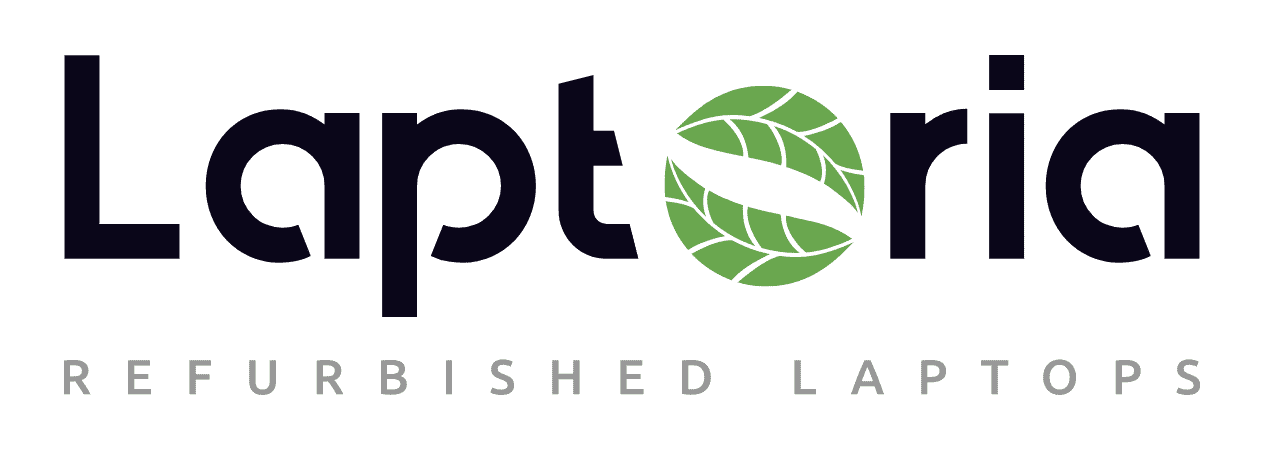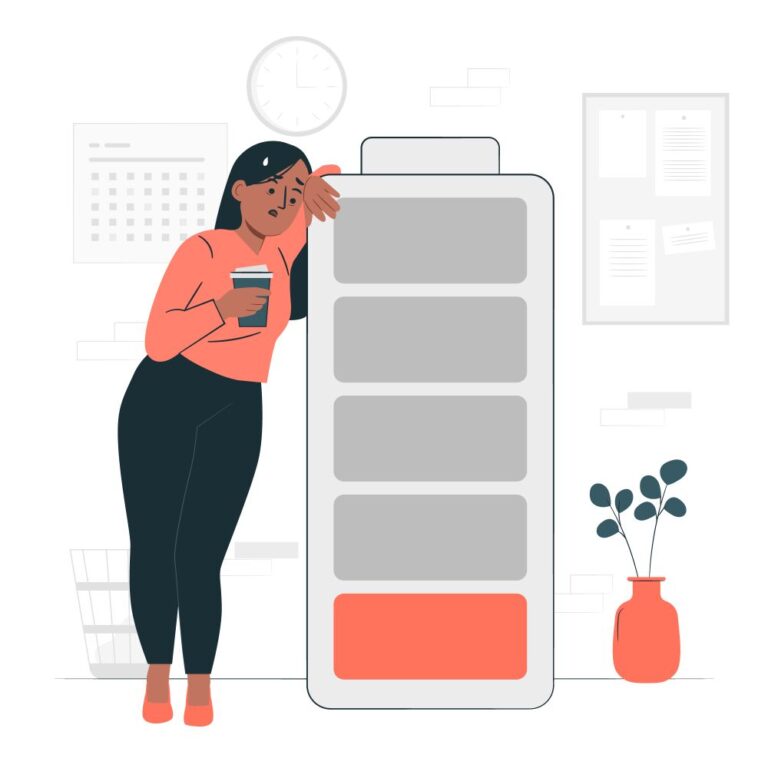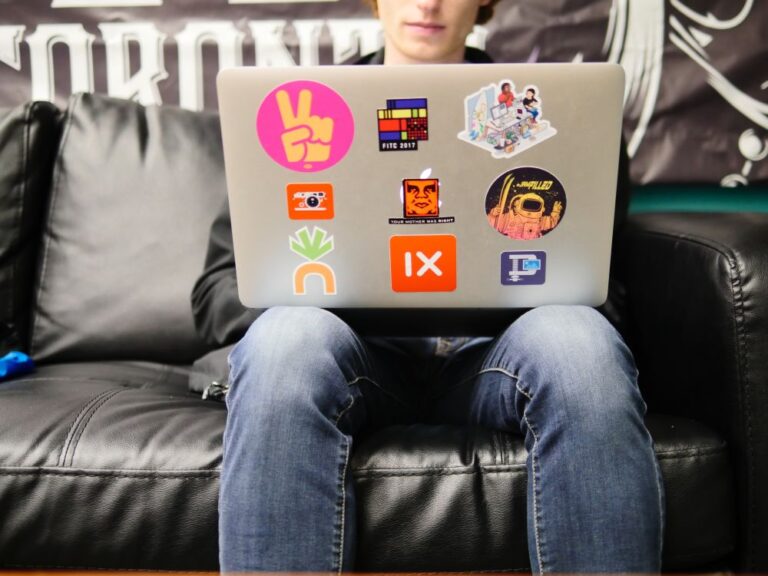Windows 10 ist der Marktführer unter den Betriebssystemen weltweit. Aber selbst erfahrene Benutzer übersehen manchmal die erstaunlichen Möglichkeiten und Funktionen dieses Systems.
Hier sind einige Tipps und Tricks für die Arbeit mit Windows 10, die Ihr Computererlebnis verbessern werden.
Zwischenablage in Windows
Vereinfachung des Arbeitsablaufs mit der Zwischenablage in Windows 10 und Windows 11.
Wer von uns ist nicht schon einmal auf das Problem gestoßen, dass kopierte Informationen durch ein neues Kopieren verloren gingen? Kein Problem! Sowohl Windows 10 als auch Windows 11 bieten eine Lösung – den Verlauf der Zwischenablage.
Um die Verlaufsfunktion der Zwischenablage in Windows 10 oder Windows 11 zu aktivieren, gehen Sie wie folgt vor:
Start → Einstellungen → System → Zwischenablage → Verlauf der Zwischenablage.
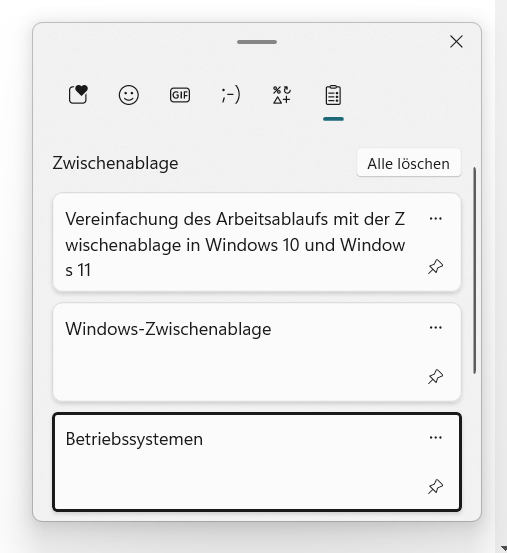
Für einen schnellen Zugriff auf den Verlauf der Zwischenablage in Windows 10 und Windows 11 verwenden Sie die Tastenkombination. Drücken Sie Win+V, und das Verlaufsfenster wird angezeigt.
⌨ Hotkeys
- Win + E: Schneller Start des Explorers
- Win + D: Zeigen Sie mit einem Klick den Desktop an oder stellen Sie alles wieder her
- Win + L: Sofortiges Sperren Ihres Computers
- Win + Shift + S: Erstellen Sie einen Screenshot eines ausgewählten Bildschirmbereichs
- Alt + Tab: Effizientes Umschalten zwischen aktiven Anwendungen
- Ctrl + Shift + Esc: Direkter Zugriff auf den Task-Manager
- Win + X: Ein-Klick-Menü für den Zugriff auf Hauptsystemwerkzeuge
Integrierte Bildschirmaufnahme- und Screenshot-Tools in Windows
Um Aktionen auf Ihrem Computerbildschirm aufzuzeichnen, benötigen Sie keine zusätzlichen Programme. In Windows 10 und Windows 11 können Sie die Aufnahme einfach mit der Tastenkombination Win+G starten. Dies öffnet ein spezielles Menü zum Einstellen und Starten der Aufnahme.
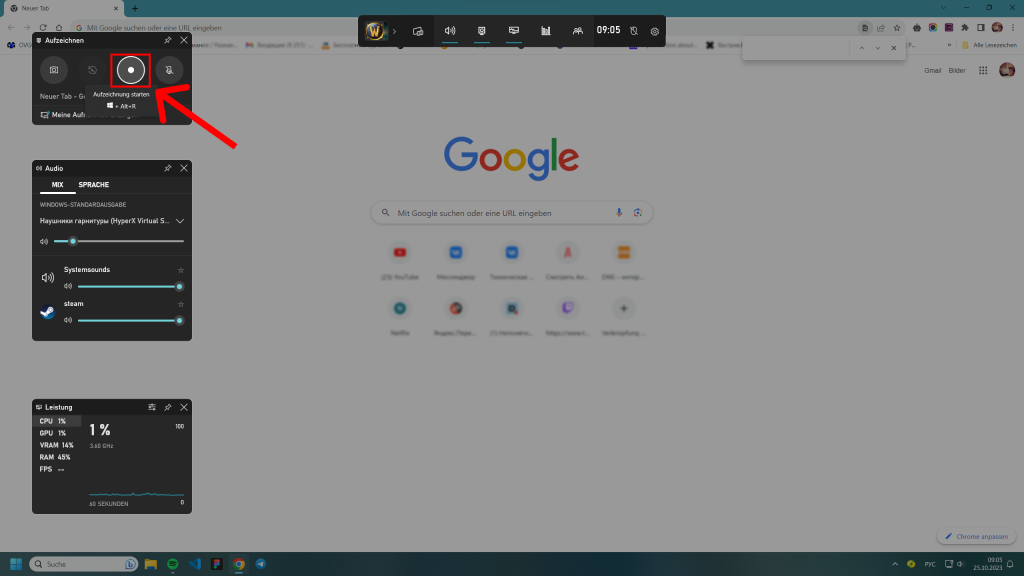
Auch das Erstellen von Screenshots ist optimiert: Drücken Sie einfach Win+Shift+S. Es erscheint eine “Schere”, mit der Sie den gewünschten Bereich des Bildschirms auswählen und bearbeiten können.
Die Multi-Window-Funktion
Wenn Sie häufig mit mehreren Anwendungen gleichzeitig arbeiten und Zeit für manuelle Fenstergrößenanpassungen verschwenden, hat Windows eine Lösung für Sie! Verwenden Sie einfach die Tastenkombination Win + Pfeil (hoch, runter, links, rechts), abhängig davon, wie Sie die Fenster auf dem Bildschirm anordnen möchten.
Wenn Sie einen intuitiveren Ansatz zur Fensteranordnung bevorzugen, bietet Windows eine erstaunlich einfache Lösung. Ziehen Sie einfach das Fenster mit der Maus an den rechten oder linken Bildschirmrand. Danach wird das System Ihnen automatisch vorschlagen, eine zweite Anwendung neben der ersten zu platzieren.
Microsoft Sticky Notes
Organisieren Sie Ihren Desktop mit digitalen Notizzetteln. Es ist nicht mehr notwendig, Ihren Monitor mit physischen Zetteln zu überkleben. Verwenden Sie einfach die “Sticky Notes” App in Windows!
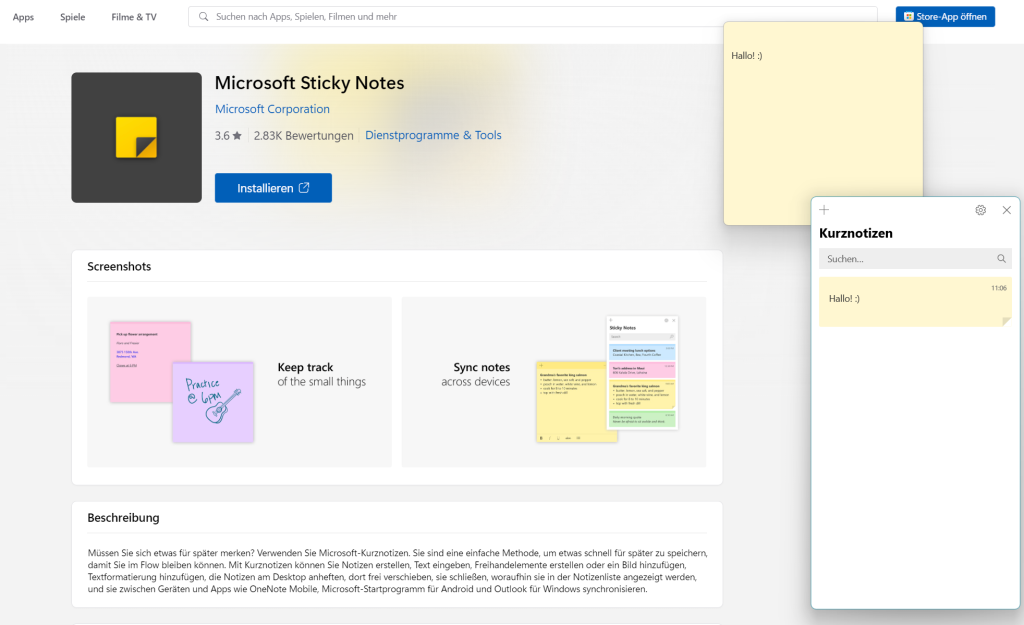
Diese Anwendung kann einfach gefunden werden, indem man “Sticky” in die Suchleiste des Systems eingibt. Falls es bei Ihnen nicht installiert ist, können Sie es von der offiziellen Microsoft-Website herunterladen. “Sticky Notes” bietet die Möglichkeit, Bilder, Texte zu speichern und die wichtigsten Notizen auf dem Desktop anzuzeigen.
Haben Sie die Windows-Tricks gemeistert? Bereit für den nächsten Schritt?
Denn mit all dem Wissen über das Betriebssystem brauchen Sie ein Notebook, das Ihnen hilft, es voll auszuschöpfen!
Laptoria bietet eine umweltfreundliche Option:
✅ Hochwertige refurbished Laptops
✅ Die einer strengen Qualitätskontrolle unterzogen wurden
✅ Bereit, Ihr zuverlässiger Begleiter in der Windows-Welt zu werden
Ökologisch. Qualitativ hochwertig. Preiswert.
Laptoria – die Wahl des modernen Benutzers, der Qualität und Umweltschutz schätzt. Erneuern Sie sich schon heute!